A integração com o WooCommerce através do Pluga.co permite que você tenha suas vendas realizadas no site registradas automaticamente no Belle Software. Caso você já utilize ou deseje utilizar a plataforma de ecommerce do WooCommerce, poderá utilizar essa integração para otimizar o registro de suas vendas.

Os requisitos para essa integração são:
- Para utilizar essa integração é necessário ter uma conta no Pluga.co com um plano a partir do basic, que permite o uso das automatizações do tipo “Premium” e “Originais”. Caso você já tenha uma conta, poderá simplesmente ativar a integração!
Clique aqui para ver os planos ofertados pelo Pluga. - O site deve possuir certificado de segurança SSL.
- Atualmente os requisitos de versão são que: O WordPress deve estar na versão 4.7 ou superior e o WooCommerce na versão 3.0 ou superior.
- Dentro do ambiente de configuração da plataforma WooCommerce, será necessário fazer duas configurações:
- Gerar um token de integração para inserir no pluga, isso permitirá que o pluga receba as informações de vendas realizadas;
- Configurar os itens que oferece no site, adicionando no campo de SKU o código de identificação do plano/pacote de serviços ou o código de identificação do produto que será vendido. Esse código de identificação pode ser encontrado no Belle Software, no cadastro de planos e no cadastro de itens.
Veja abaixo o passo a passo para realizar o processo de configuração da integração com o WooCommerce:
Localize a Automatização
No Pluga a automatização que irá criar é entre “WooCommerce” e “Pluga Webhooks” (que é a plataforma que avisará o Belle Software).
O nome da automatização que deve selecionar é “A cada pedido concluído no WooCommerce, enviar uma notificação para sua ferramenta/sistema via Pluga Webhooks“. Para localizar essa opção, clique aqui.
Acesse sua conta e inicie a configuração
Depois de entrar na sua conta do pluga e localizar a automatização desejada, clique em “Fazer essa automatização“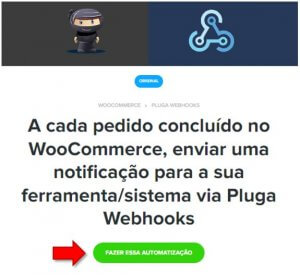
Confira os Requisitos
Neste momento o pluga irá lhe informar os requisitos que precisa ter: O site deve possuir certificado de segurança SSL. O WordPress deve estar na versão 4.7 ou superior e o WooCommerce na versão 3.0 ou superior.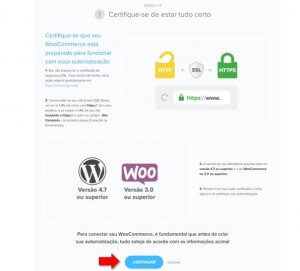
Após conferir clique em “Continuar“
Conectando as Ferramentas
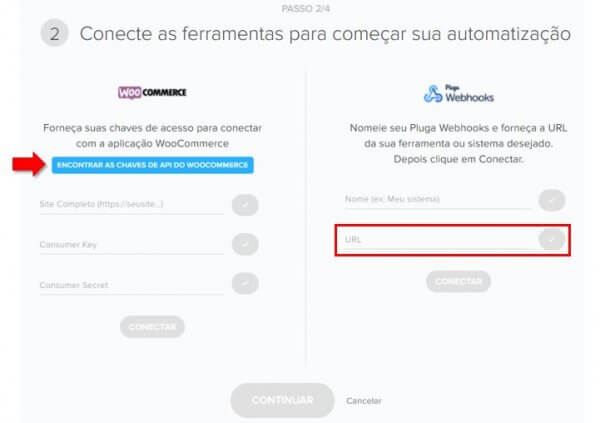
– Woocommerce: Clique na opção de “Encontrar as chaves de API do Woocommerce” para identificar onde localizar a informação para preencher os campos de “Consumer Key” e “Consumer Secret“.
– Belle Software: O campo “nome” você pode preencher como desejar identificar. No campo de URL preencha a mesma informação que está disponível no sistema no menu Configurações >Integrações.
Clique na opção de “Configurar” na integração com o nome “Integração com o Pluga: WooCommerce”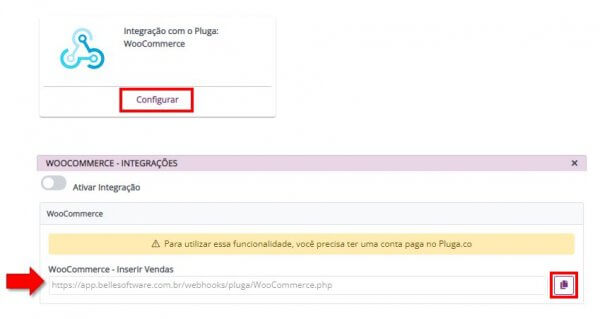
Em seguida, no pluga clique em “Continuar“
Filtre as Informações
Aplique os filtros desejados e clique em “Continuar“
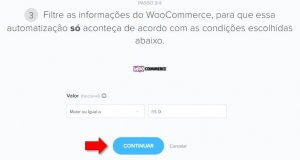
Relacione os dados que irá receber de cada pedido
Nesta última etapa de configuração dentro do Pluga, basta relacionar os campos chave disponíveis no Belle Software com as informações que vai receber de cada pedido concluído no WooCommerce.
Para isso, acesse o menu Configurações > Integrações dentro da configuração da integração com o WooCommerce, copie o campo chave do Belle Software: é importante que esteja escrito da mesma forma, para isso, pode copiar e colar a chave para evitar que seja escrito fora deste padrão:
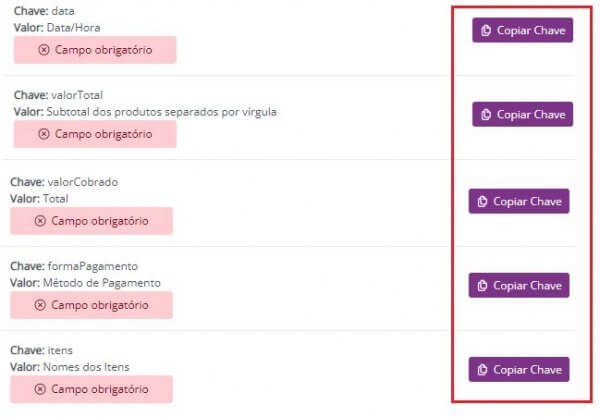
A cada chave copiada, basta preencher no Pluga relacionando com o campo correspondente:
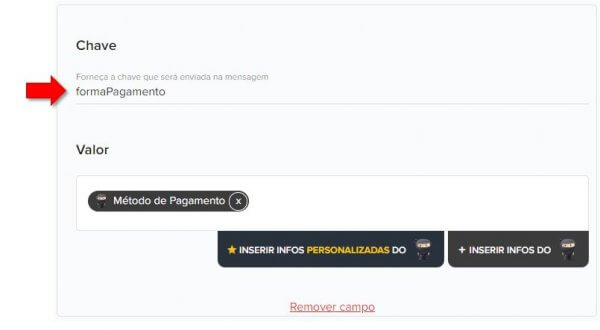
Faça esse mesmo processo para todos os campos. Ao finalizar clique na opção de “Finalizar Automatização“
No pluga já está tudo pronto para que as vendas sejam enviadas para o Belle Software!
Defina os Padrões
Acesse o menu Configurações > Integrações dentro da configuração da integração com o WooCommerce, nas opções disponíveis do campo “Definir Padrões” informe quais dados devem ser inseridos em cada venda recebida, para que fique conforme as informações que possui cadastrado:

Dessa forma, poderá definir o vendedor que ficará relacionado à essas vendas (pode cadastrar um novo usuário se desejar). Definindo também as opções de formas de pagamento e conta de origem que devem ficar nas vendas.
Configure os Itens Vendidos no WooCommerce
Os itens disponíveis para venda no e-commerce precisam estar cadastrados no Belle Software, para que a venda recebida seja devidamente registrada. Para relacionar quais itens estão disponíveis para venda no site, acesse o ambiente de configuração de seu site do WordPress e clique em “Produtos” para configurar os itens que ficam disponíveis para venda:
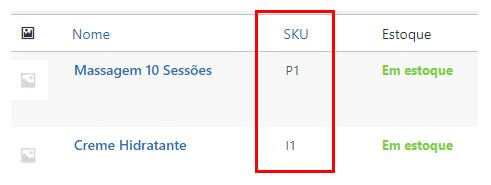
Cadastros de Planos e Pacotes de Serviços
Quando o item vendido no e-commerce se tratar de um plano ou pacote de serviços (com uma ou várias sessões), você encontrará o código de identificação do item no menu Cadastros > Planos de Tratamento Estética, na coluna de ID:
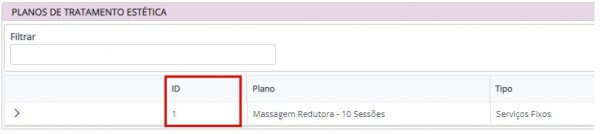
Na configuração do site edite o produto desejado e na parte de Dados do Produto > Inventário, preencha o campo de SKU. Por se tratar de um plano, deve ser preenchido com a letra “P” (p maiúsculo) antes do identificador, conforme o seguinte exemplo:
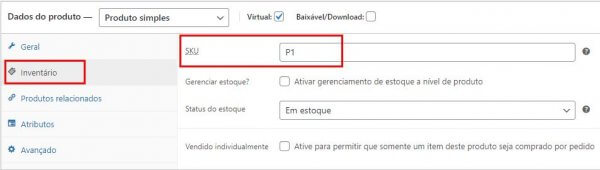
Dica: Você pode exportar a listagem dos planos cadastrados com o código de identificação de cada plano. Para isso, acesse o menu Cadastros > Planos de Tratamento Estética e utilize os botões de “Gerar PDF” ou “Gerar Excel”.
Cadastros de Serviços Avulsos
Quando o item vendido no e-commerce se tratar de um serviço avulso (uma única sessão), você encontrará o código de identificação do item no menu Cadastros > Serviços, na coluna de ID:
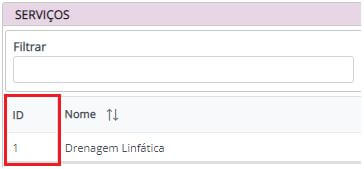
Na configuração do site edite o produto desejado e na parte de Dados do Produto > Inventário, preencha o campo de SKU. Por se tratar de um serviço, deve ser preenchido com a letra “S” (s maiúsculo) antes do identificador, conforme o seguinte exemplo:
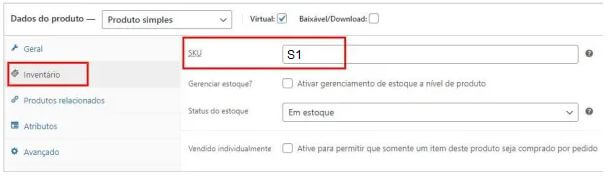
Dica: Você pode exportar a listagem dos serviços cadastrados com o código de identificação de cada serviço. Para isso, acesse o menu Cadastros > Serviços e utilize os botões de “Gerar PDF” ou “Gerar Excel”.
Cadastros de Produtos e Itens
Quando o item vendido no e-commerce se tratar de um produto ou item de estoque, você encontrará o código de identificação do item no menu Estoque > Itens, na coluna de Código:
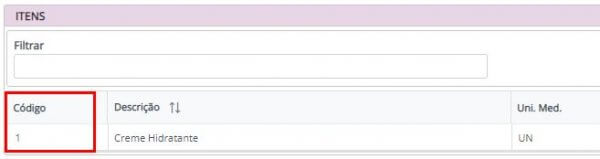
Na configuração do site edite o produto desejado e na parte de Dados do Produto > Inventário, preencha o campo de SKU. Por se tratar de um item, deve ser preenchido com a letra “I” (i maiúsculo) antes do identificador, conforme o seguinte exemplo:
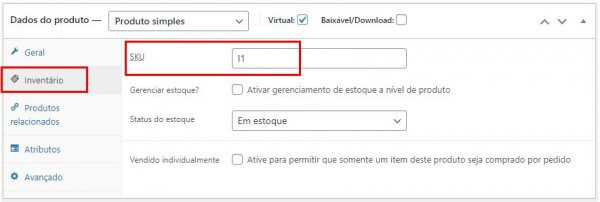
Dica: Você pode exportar a listagem dos produtos cadastrados com o código de identificação de cada item. Para isso, acesse o menu Aplicativos > BI > Relatórios > Relatório de Itens e utilize os botões de “Gerar PDF” ou “Gerar Excel”.
No caso de dúvidas, entre em contato com o suporte:



